4 Top metodes, kā nosūtīt iPhone videoklipus datoram
Video koplietošana ir jauna tendence starp sociālajiem medijiemkanāliem. Bet dažreiz lielā videoklipa augšupielādēšanā no mana iPhone parasti ir nepieciešams daudz laika, lai augšupielādētu. Un tas ir, ja es izmantoju savu datoru, lai padarītu un augšupielādētu dažus videoklipus. Es parasti sūtu dažus no saviem iPhone videoklipiem uz manu datoru savlaicīgi un saglabāju tos arī kā rezerves kopiju. Ja jūs nezināt, kā nosūtīt video no iPhone uz datoru, šeit man ir detalizēts saraksts ar visām metodēm, ko izmantoju, lai efektīvi pārsūtītu videoklipus. Tātad, lai sāktu.
- 1. ceļš: nosūtiet video no iPhone uz datoru pa e-pastu
- 2. veids. Iegūstiet video no iPhone uz datoru ar USB savienojumu
- 3. ceļš: augšupielādējiet videoklipus no iPhone uz datoru ar iCloud Photo Library
- 4. ceļš: importējiet videoklipus no iPhone uz datoru, izmantojot Tenorshare iCareFone
1. ceļš: nosūtiet video no iPhone uz datoru pa e-pastu
E-pasts ir bijusi slavenākā datu koplietošanailgstoši. Es to izmantoju katru dienu, lai nosūtītu tekstus, attēlus utt., Un es zinu, ka jūs to lietojat. Bet tas, ko jūs, iespējams, nezināt, ir tas, ka jūs varat izmantot e-pastu, lai nosūtītu videoklipus no sava iPhone.Ja, tas ir iespējams! Taču šāds veids ir piemērojams tikai tad, ja jums ir mazi videoklipi, un lielu videoklipu sūtīšana nav ieteicama, bet nav iespējama Jūs vienmēr varat izvēlēties videoklipu saspiešanu, lai samazinātu izmēru MB, bet tas arī samazinātu jūsu videoklipu kvalitāti, paturot to prātā, kā nosūtīt videoklipus no iPhone uz datoru, izmantojot e-pastu.
1. Vienkārši dodieties uz savu kameru savā iPhone X / 8/7 / 7Plus / 6 / 6Plus / SE / 5 utt. Un atveriet kameras rullīti.
2. Tagad atlasiet videoklipu, kas nepieciešams pārsūtīšanai uz datoru.
3. Virzieties uz leju un pieskarieties ikonai Share.
4. Jūs redzēsiet daudz veidu, kā kopīgot videoklipu. Šeit pieskarieties sarakstam "Mail"
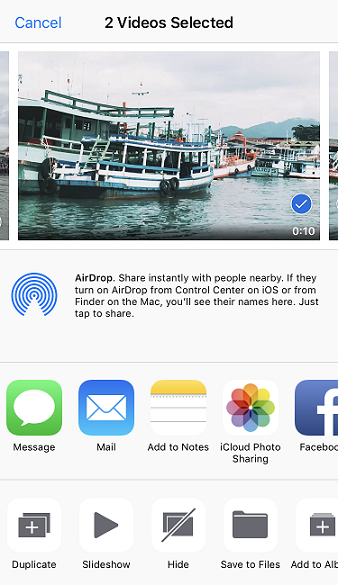
5. Tiks atvērts e-pasta izveides logs ar pievienoto videoklipu.
6. Ievadiet e-pasta adresi un vienkārši nosūtiet e-pastu.
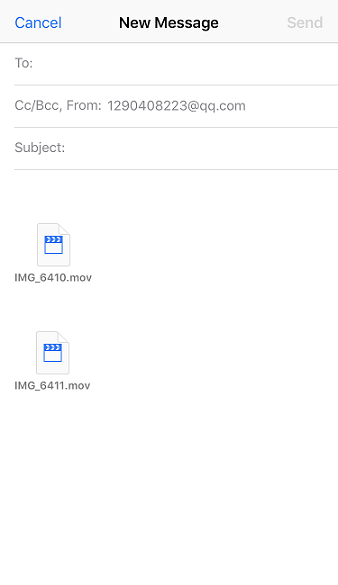
Tagad atveriet savu e-pasta ziņojumu no sava datora un vienkārši lejupielādējiet videoklipu no e-pasta pielikuma tieši uz savu iecienītāko atrašanās vietu datorā. Tieši tā!
2. veids. Iegūstiet video no iPhone uz datoru ar USB savienojumu
Ja vēlaties nosūtīt daudz video bezgrūtības saspiest tos, lai samazinātu izmēru, jūs vienmēr varat izmantot savu USB, lai nosūtītu videoklipus no iPhone uz datoru. Jā, ka mazais mazais brīnums spēj darīt daudzas lietas! Šī ir vienkārša, bet tieša metode, kas efektīvi darbojas, kad runa ir par datu koplietošanu. Gan operētājsistēmā Windows, gan Mac ir integrētas funkcijas, kas palīdz pārsūtīt jebkura veida datus tikai, izmantojot USB kabeli un savienojot ierīces kopā. Lūk, kā es izmantoju USB, lai nosūtītu iPhone videoklipus datoram gan Windows, gan Mac:
Pārliecinieties, vai abos gadījumos ir instalēta jaunākā paaudze iTunes.
Operētājsistēmā Windows izmantojiet Windows Explorer:
1. Savienojiet savu iPhone un Windows datoru, izmantojot oriģinālo USB vai zibens kabeli.
2. Dodieties uz tastatūru un pieskarieties "Windows" + "E". Šis ir tastatūras īsceļš, lai atvērtu "Windows File Explorer"
3. Ja tiek prasīts, jums, iespējams, būs jāieskaras iPhone ierīcē, lai saņemtu to.
4. Tagad, lai atrastu savu datoru savā datorā, dodieties uz "Šis dators" vai "Mans dators" Windows 10/8 un Windows 7 / XP.
5. Jūs redzēsiet mapi "Iekšējā krātuve". Pieskarieties tai, lai atrastu mapi "DCIM".

6.Šajā mapē var būt daudzas apakšmapes, kurās ir jūsu iPhone multivide, kas ietver jūsu videoklipus. Atrodiet un atlasiet videoklipus, kurus vēlaties pārsūtīt, un vienkārši kopējiet un ielīmējiet tos jebkurā vajadzīgajā mapē Windows datorā.
Mac datoram izmantojiet fotoattēlu lietojumprogrammu:
Kad runa ir par Mac, ir īpašs rīks, kas var pārvaldīt videoklipus un fotoattēlus, Photos App.
1. Kā parasti, pievienojiet iPhone datoram, izmantojot USB
2. Pēc atklāšanas fotoattēlu programma jāsāk automātiski. Jūs varat arī doties manuālajā maršrutā, ja tas nenotiek.
3. Tagad fotoattēlu lietotņu panelī jūs redzēsiet visus savus videoklipus, kas uzskaitīti kopā ar fotoattēliem.
4. Kārtot un izvēlēties videoklipus, kurus vēlaties nosūtīt, un vienkārši noklikšķiniet uz pogas Importēt.

Voila! Jūsu videoklipi tagad tiks pārsūtīti uz jūsu Mac!
3. ceļš: augšupielādējiet videoklipus no iPhone uz datoru ar iCloud Photo Library
Kad sākās videoklipu augšupielāde datorā,iCloud bija iespējams, ko daudzi ieteica man doties. Tas ir ļoti izplatīta metode iPhone lietotājiem, un to joprojām izmanto daudzi. iCloud piedāvā pareizu sinhronizācijas un veikala pakalpojumu ar nosaukumu iCloud Photo Library, ar kuras palīdzību jūs varat augšupielādēt un lejupielādēt multivides, kad esat izveidojis savienojumu ar Wi-Fi. Vienkārši izsakoties, tas sinhronizē jūsu iPhone un datoru kopā, lai ielādētu jebkuru mediju un ietver arī video. Lūk, kā iestatīt iCloud Photo Library savā iPhone un datorā.
IPhone:
1. Dodieties uz "Iestatījumi", ievadiet savu vārdu un dodieties uz "iCloud". Tagad dodieties uz "Fotogrāfijas"
IOS 10 un agrāk, dodieties uz "Iestatījumi"> "iCloud"> "Fotoattēli un kamera".
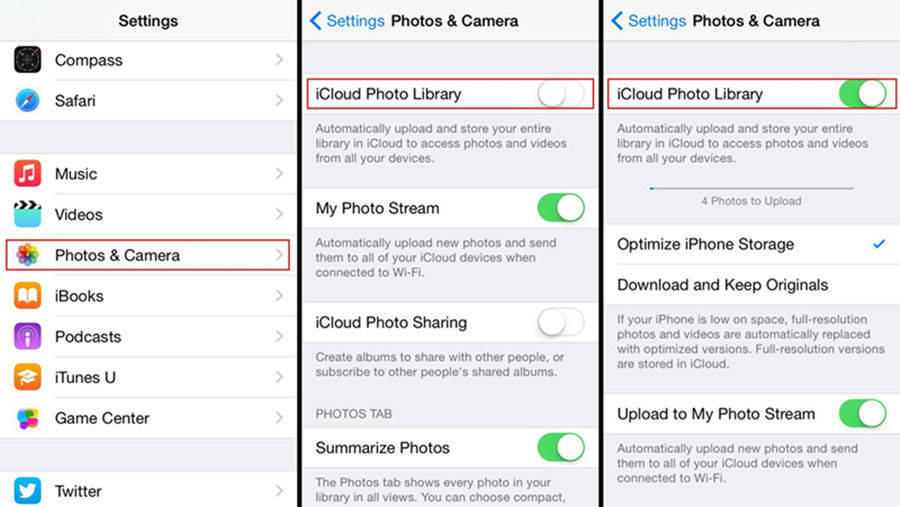
2. Atrodiet opciju "iCloud Photo Library" un iespējojiet to!
Windows:
1. Lejupielādēt, instalēt un palaist jaunāko iCloud for Windows programmu. Instalējiet, izmantojot iebūvēto vedni, kas nodrošināta ar programmatūru
2. Pierakstieties savā iCloud kontā, izmantojot Apple ID un paroli.
3. Tagad dodieties uz "Opcijas". To var atrast blakus cilnei "Fotoattēli".
4. Atzīmējiet izvēles rūtiņu "iCloud Photo Library" un noklikšķiniet uz "Done"
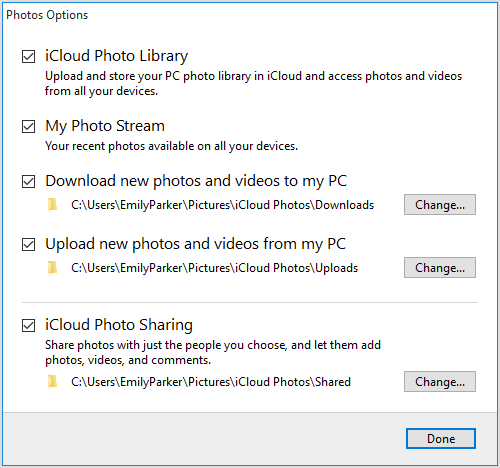
Tagad, kad esat iestatījis savu iPhone un WindowsPC, jūsu videoklipi tiks automātiski sinhronizēti, kamēr atrodaties pastāvīgā interneta pieslēgumā. Tātad, lai iegūtu šos videoklipus, jums jāatver "Windows File Explorer" un meklējiet "iCloud Photos" mapi, kas atrodas sadaļā "Favorites". Veiciet dubultklikšķi uz mapes Lejupielādes un atlasiet vajadzīgos videoklipus, kas jums ir nepieciešams lejupielādēt. Pēc izvēles vienkārši noklikšķiniet uz "Lejupielādēt".
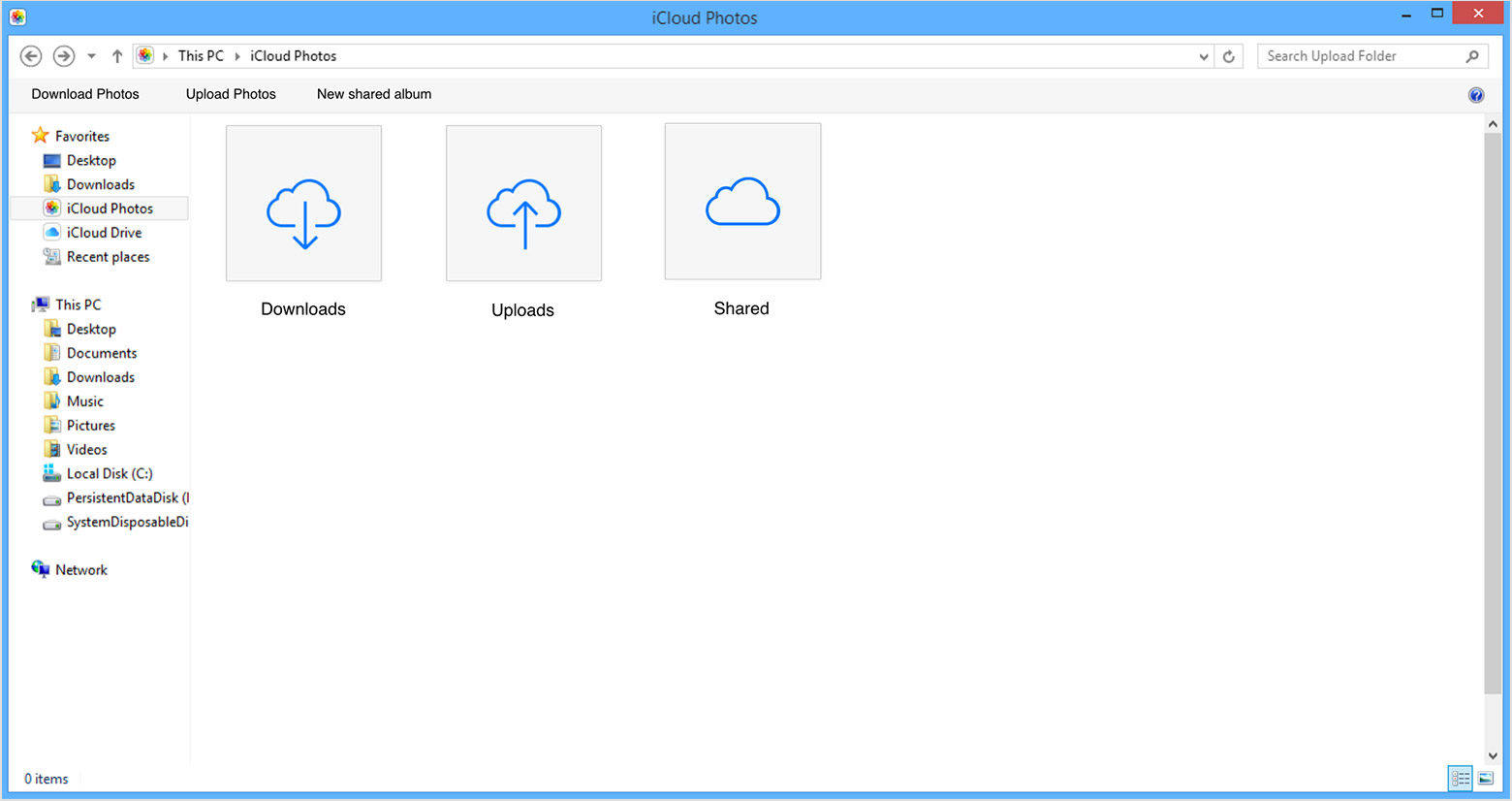
Mac:
1. Atrodiet "System Preferences" un dodieties uz "iCloud".
2. Tagad dodieties uz opciju "Iespējas", lai iespējotu "iCloud Photo Library"
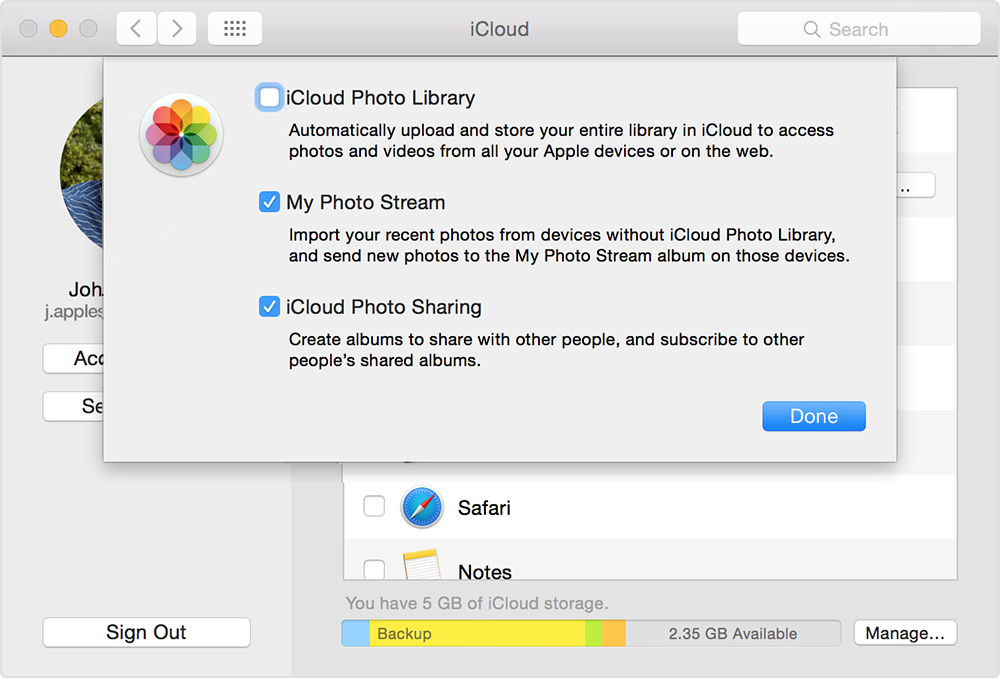
3. Lai atvērtu sinhronizētos videoklipus, palaidiet programmu App
Tātad, šeit ir, kā eksportēt video no iPhone uzdatoru, izmantojot iCloud. Manuprāt, šīs metodes lielākais konjunktūra ir nepieciešamība pēc pastāvīga Wi-Fi un vissvarīgākais uzglabāšanas ierobežojums. Jūs saņemsiet tikai 5GB bezmaksas krātuvi, lai saglabātu savus videoklipus iCloud. Un, lai ietaupītu vairāk, jums tiks iekasēta noteikta summa, kas iet uz simtiem dolāru. Un tas ir, kur nākamā un galīgā metode veic darbu jums.
4. ceļš: importējiet videoklipus no iPhone uz datoru, izmantojot Tenorshare iCareFone
https://www.tenorshare.com/products/icarefone.html ir burtiski bijis mans video pārsūtīšanas rīks, kad man vajadzēja pārsūtīt videoklipus no sava iPhone uz datoru. Tā ir profesionāla trešās puses programma, kas kā failu pārvaldnieks pievieno gan Mac, gan Windows.
Ja vēlaties uzzināt, kā no gariem video sūtītiPhone ar datoru, tas ir labākais, ko varat doties! Jums tas jāizmanto, izmantojot citas metodes, jo, pirmkārt, tam nav uzglabāšanas ierobežojumu, un jūs varat vienkārši izvēlēties vienu video, vairākus un pat lielapjoma pārsūtīšanas video. Vai tas būtu mazs video vai liels videoklips, vai tas būtu no kameras rullīša vai WhatsApp vai lejupielādētajiem videoklipiem, tas var kaut ko pārsūtīt, nekaitējot kvalitātei, jo tai nav nepieciešama nekāda video saspiešana. pirms videoklipu pārsūtīšanas!
Tātad, šeit, kā izmantot Tenorshare iCareFone datorā:
1. Vispirms datorā lejupielādējiet un instalējiet Tenorshare iCareFone programmatūras Windows vai Mac versiju.
2. Palaidiet programmatūru un pievienojiet savu iPhone un datoru, izmantojot USB vai zibens kabeli.
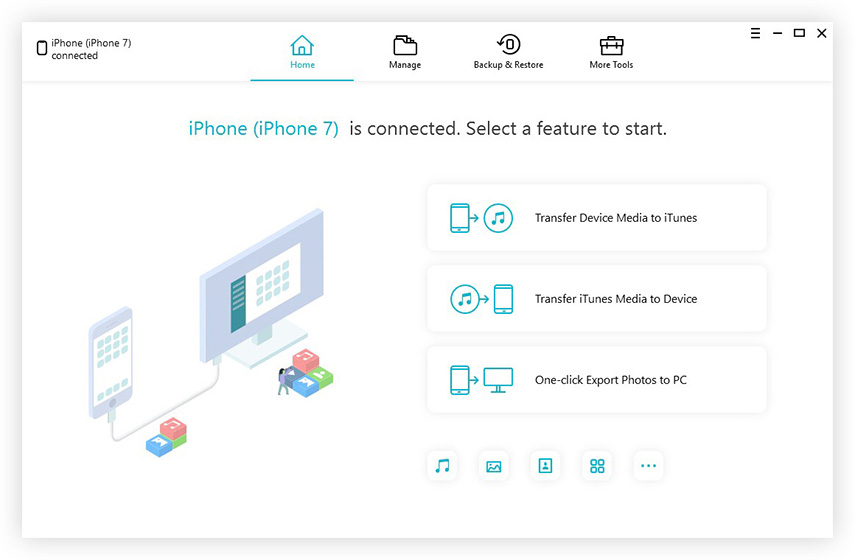
3. Atrodiet "File Manager" no saskarnes un nospiediet opciju "Videos".
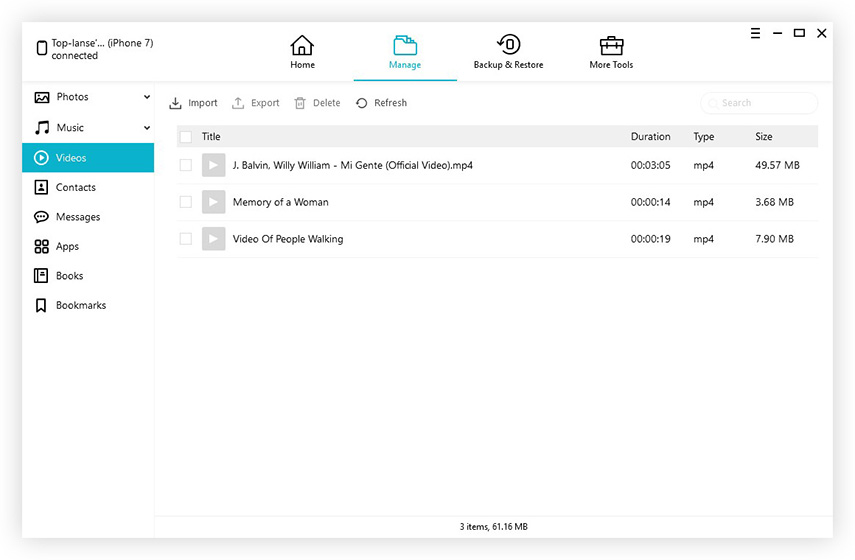
4. Tagad varat apskatīt ekrānā redzamos videoklipus. Atlasiet videoklipus, kurus vēlaties pārsūtīt pēc priekšskatīšanas.
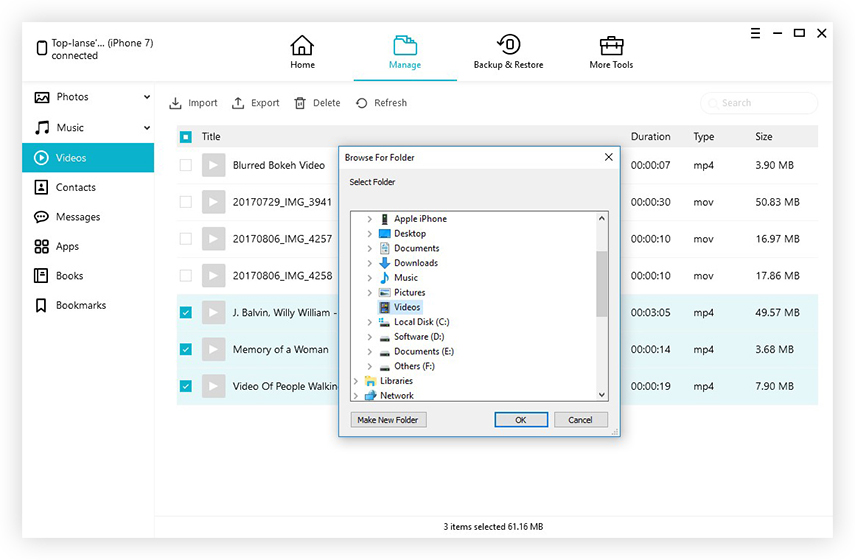
5. Pieskarieties "Eksportēt", lai pabeigtu.
Tagad visi jūsu izvēlētie videoklipi netiks eksportēti uz jūsu datoru! Nepalaidiet garām šo apbrīnojamo programmatūru!
Tātad, šeit ir mans saraksts ar visām metodēm, kā to izdarītnosūtiet video no iPhone uz datoru gan Windows, gan Mac. Es jau ilgu laiku esmu izmantojis šīs metodes, un katrai no tām ir savas priekšrocības un mīnusi, izņemot Tenorshare iCareFone. Un tas ir iemesls, kāpēc šeit tā ir mana iecienītākā pārsūtīšanas metode. Es ļoti iesakām jums doties uz šo programmatūru visām jūsu video un mediju pārsūtīšanas vajadzībām.
Ja jūs atradīsiet šo rakstu noderīgu, neaizmirstiet dalīties un komentēt tālāk!









